
Satura rādītājs:
- Autors Lynn Donovan [email protected].
- Public 2023-12-15 23:50.
- Pēdējoreiz modificēts 2025-01-22 17:33.
Pirms sākat, pārliecinieties, vai esat pierakstījies
- Ieslēgts jūsu Android tālrunis vai planšetdators, atveriet Google fotoattēli lietotne.
- Pierakstīties uz jūsu Google Konts.
- Plkst uz augšpusē pieskarieties vienumam Izvēlne.
- Atlasiet Iestatījumi Dublēt un sinhronizēt .
- Pieskarieties "Dublēt un sinhronizēt " ieslēgtu vai izslēgtu. Ja krātuvē ir beigusies vieta, ritiniet uz leju un pieskarieties pie Izslēgt dublēšanu.
Turklāt, kā sinhronizēt savu Samsung galeriju ar Google fotoattēliem?
1. darbība: pēc lejupielādes un instalēšanas Google fotoattēli lietotni, palaidiet to savā Samsung Galaxy ierīce. Pierakstieties savā Google konts. 2. darbība: noklikšķiniet uz izvēlnes ikonas, kas parādās ekrāna augšējā kreisajā stūrī. Izvēlieties Iestatījumi-> Dublēt un sinhronizēt un pārslēdziet pārslēgšanas taustiņu uz Dublēt un sinhronizēt ieslēgts.
Papildus iepriekš minētajam, kā neļaut tālrunī sinhronizēt fotoattēlus ar Google? Vienkārši palaidiet Google fotoattēli lietotne jūsu ierīcē tālrunis vai planšetdators. Pēc tam pieskarieties uz izvēlnes ikona iekšā uz augšējā kreisajā stūrī (trīs horizontālās joslas) un pēc tam pieskarieties uz Iestatījumu ikona ( uz zobrats). Jums vajadzētu redzēt Dublēt& sinhronizēt plkst uz augšpusē uz sarakstu. Pieskarieties tam un pēc tam pieskarieties uz pārslēdziet, lai atspējotu uz apkalpošana.
Līdz ar to vai man ir nepieciešama gan galerija, gan Google fotoattēli?
Lielākā daļa Galerija lietotnēm ir koplietošanas un pamata rediģēšanas funkcijas atkarībā no ierīces un tajā izmantotās Android OS versijas. Kamēr jūs varat izmantot gan Google fotoattēli un jūsu iebūvētais Galerija lietotnē, jums būs jāizvēlas viena kā noklusējuma.
Vai Google fotoattēli tiek automātiski sinhronizēti?
Google tagad ir oficiāli atvienots Google fotoattēli no Google Brauc, un abi Google uzglabāšanas pakalpojumu vairs nav automātiski paturēt savu fotogrāfijas iekšā sinhronizēt . Tas nozīmē fotogrāfijas esat augšupielādējis vienā pakalpojumā, un visas tajos veiktās izmaiņas vairs netiks droši parādītas citā vietā.
Ieteicams:
Vai varat sinhronizēt Google Keep ar Google kalendāru?

Keep darbvirsmas versija, Android un iOS lietotnes tiek nemanāmi sinhronizētas, lai jūsu piezīmes vienmēr būtu pieejamas visās ierīcēs. Kā daļa no Google ģimenes, Keep integrējas ar Google kalendāru un kontaktpersonām, kā arī citiem Google produktiem, kurus jūs, iespējams, jau izmantojat
Vai Google disks var sinhronizēt vairāk nekā vienu kontu?
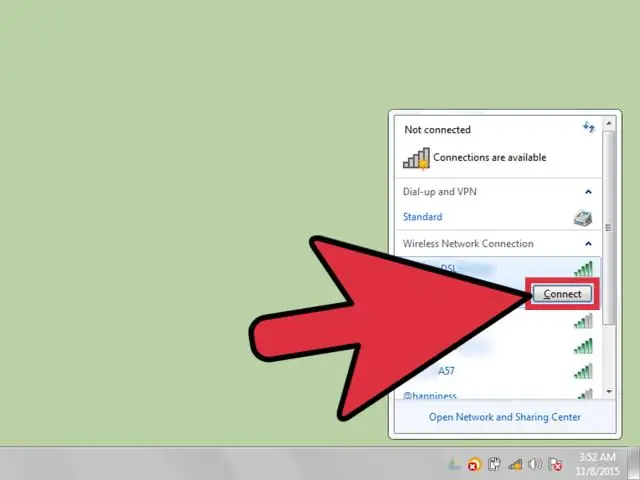
Sinhronizējiet vairākus Google diska kontus. Tagad varat paralēli sinhronizēt vairākus Google diska kontus un vienlaikus atvērt visus Google kontus. Vienkārši izpildiet tālāk norādītās vienkāršās darbības, lai vienlaikus piekļūtu vairākiem kontiem. Vienkārši dodieties uz “mydrive” un izveidojiet jaunu mapi un nosauciet to, kā vēlaties
Kā dublēt savus Google fotoattēlus citā kontā?

Fotoattēlu dublēšana no Windows vai macOS sistēmas Dodieties uz Google lapu, lai atrastu tās lietotni “Dublēšana un sinhronizēšana”. Noklikšķiniet uz "Sākt" un pierakstieties savā Google kontā. Izvēlieties, vai vēlaties dublēt tikai fotoattēlus un videoklipus vai arī citus failus. Šajā brīdī varat izvēlēties, no kurām mapēm vēlaties saglabāt fotoattēlus
Kā sinhronizēt savu Android tālruni ar Google Maps?

Kad būsiet iespējojis sinhronizāciju ar savu Google kontu, jūsu karšu dati sāks parādīties jūsu Droid tālrunī. Nospiediet pogu "Izvēlne" sava Droidphone apakšā un pieskarieties "Iestatījumi". Galvenās iestatījumu izvēlnes sadaļu Konti un sinhronizācija atveriet. Pieskarieties pogai Pievienot kontu
Kā es varu iegūt savus Google fotoattēlus pakalpojumā FireStick?

Kā instalēt Google fotoattēlus Firestick? Vispirms sākuma ekrānā pārejiet uz cilni Iestatījumi. Ritiniet pa labi un noklikšķiniet uz My Fire TV vai Device. Tagad iestatījumu panelī noklikšķiniet uz Izstrādātāju opcijas. Atlasiet Lietotnes no nezināmiem avotiem un pēc tam savā Firestick noklikšķiniet uz Ieslēgt, lai iespējotu trešās puses lietotņu sānu ielādi
